Kako odabrati cijeli tekst? Odabir teksta pomoću pokazivača i kontekstnog izbornika
Pri izradi i obradi dokumenata koji mogu biti duljine nekoliko stotina stranica koriste se različiti uređivači teksta. Veliki broj različitih funkcija uvelike olakšava rad osobe, tako da ih morate moći koristiti. Da biste uredili informacije, morate znati kako odabrati cijeli tekst na najprikladniji način. Najčešće, korisnici to rade s mišem, ali nije tajna da postoje prikladnije opcije. 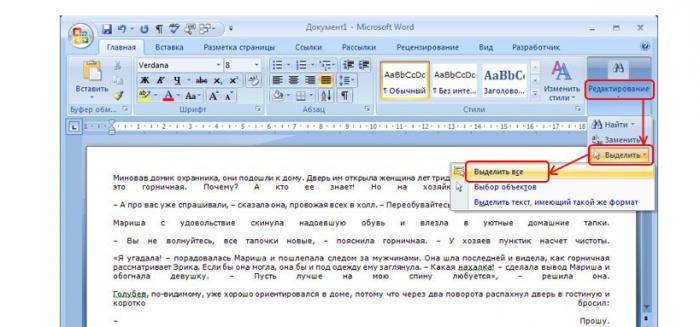
Pomaknite pokazivač miša.
Odabir teksta pomoću miša najjednostavniji je i najintuitivniji način. Tako možete označiti bilo koju riječ ili određeni fragment. Da biste to učinili, postavite pokazivač u željeni dio teksta i dok držite tipku miša pomičite pokazivač. Izbor treba biti tamne boje.
Ispiranje se može provoditi ne samo horizontalno, nego iu vertikalnom smjeru. Ako kursor dođe do rubova dokumenta, zajedno s proširenjem područja koje je označeno, događa se i automatsko pomicanje. Da biste uklonili odabir, samo kliknite mišem u bilo kojem dijelu dokumenta.
U uređivaču MS Word, opcija je dostupna za korisnike koji žele ne samo označiti cijeli tekst (solid), već i označiti svaku od njih posebno. Da biste to učinili, idite na "Usluga" i pronađite karticu "Opcije". U izborniku "Uredi" nalazi se stavka "Automatski označi riječi" - morate označiti okvir pokraj njega.

Kliknite metodu
Pomoću miša možete zabilježiti:
- Jedna riječ. Da biste to učinili, dvaput kliknite na riječ.
- Ponuda. Dvaput kliknite mišem i pritisnite Ctrl.
- Jedan odlomak. Da biste to učinili, dovoljno je napraviti trostruki klik na paragraf.
- Jedan redak. Pokazivač se mora postaviti na lijevoj margini i kliknuti mišem.
- Cijeli dokument. Da biste to učinili, morate kliknuti gumb miša tri puta, postavljajući pokazivač na lijevu marginu.
Ako trebate odabrati velike dijelove teksta, preporučljivo je kombinirati način klikanja i pomicanja. Kliknite gumb s lijeve strane, označite liniju, a zatim povucite na pravo mjesto u dokumentu.
Korištenjem tipkovnice
Sada ćemo reći kako odabrati cijeli tekst, bez trošenja puno truda i vremena, koristeći tipkovnicu. Da biste to učinili, morate izvesti sljedeće radnje:
- Držeći pritisnutu tipku Shift, pomaknite pokazivač na kraj fragmenta koji želite označiti.
- Postavljanjem pokazivača morate otpustiti tipku Shift.

Odabir velikih dijelova teksta
Ako trebate odabrati veliko područje pri radu s dokumentima, morate držati tipku Shift i istovremeno pomicati pokazivač.
Da biste označili stavku, možete koristiti gumbe "strelica dolje" ili "strelica gore" dok držite kombinaciju Alt + Shift. Ako želite odabrati određeno područje unutar zaslona, morate pomaknuti pokazivač na vrh zaslona i pritisnuti kombinaciju Shift + PageDown. Pomoću kombinacije Shift + Home / End možete označiti dio teksta od mjesta na kojem se nalazi pokazivač, do početka ili kraja retka. Cijeli dokument lako je označen pomoću tipkovničkog prečaca Ctrl + A. 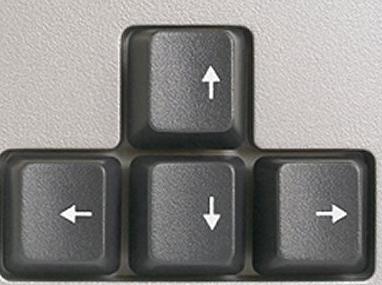
Da biste proširili označeni raspon, morate držati pritisnut gumb Shift i postaviti pokazivač na određeno mjesto. Pritiskom na Ctrl i Shift istovremeno možete pomoću miša odabrati bilo koji dio teksta.
Način odabira
Možete ga aktivirati pritiskom na tipku F8. Nakon toga, morat ćete odabrati tekst pomoću tipki Page Up i Page Down. Shift dok ne možete kliknuti. Operacija će se izvršiti prije navedenog slova ili simbola. Prostor možete koristiti i za označavanje teksta riječi ili Enter, ako želite odabrati odlomak. Da biste izašli iz ovog načina rada, morate pritisnuti Esc.
Korisnicima će biti korisno naučiti kako odabrati cijeli tekst pomoću tipke F8. Jednostavno ga pritisnite dok se dokument potpuno ne označi.
MS Word naredbe izbornika
U različitim verzijama programa, naredbe izbornika mogu se neznatno razlikovati, ali slijed akcija je isti. Morate izvršiti ove korake:
- Otvorite dokument.
- Idite na odjeljak "Početna", a zatim pronađite karticu "Odaberi" i odaberite stavku "Odaberi sve". U verzijama urednika programa Word-2003 i ispod, idite na odjeljak "Uredi" i kliknite "Odaberi sve".

Da biste odabrali tekst, možete ga koristiti kontekstnom izborniku. Da biste to učinili, desnom tipkom miša kliknite bilo koje područje dokumenta. U prozoru koji se otvori, odaberite izbornik Stilovi i opciju Odaberi sve fragmente teksta s istim oblikovanjem. Ako dokument prije nije formatiran, cijeli tekst će biti označen.
Ako korisnik često kreira dokumente i postavlja određene parametre, mora znati kako brzo birati cijeli tekst, bez gubitka vremena. U tu svrhu možete na alatnoj traci brzog pristupa prikazati naredbu "Odaberi sve". Nalazit će se na vrhu zaslona. Da biste to učinili, odaberite stavku "Konfiguriraj alatnu traku za brzi pristup" i idite na odjeljak "Ostale naredbe". Zatim otvorite "Odaberi naredbe iz" i "Sve naredbe". Tamo na popisu morate pronaći "Odaberi sve" i potvrdite izbor klikom na U redu. Nakon toga tekst će biti označen jednim klikom na ovu ikonu.
Word 2007
Da biste brzo odabrali sve u programu Word 2007, morate odabrati izbornik Uredi, a zatim prijeđite na odjeljak Odabir i odabir svih. U istu svrhu možete koristiti tipkovni prečac Ctrl i A. Ako želite označiti tekst istog formata, odaberite stavku "Odaberi tekst" u odjeljku "Odaberi".
Odabir po pojedinačnim stupcima
Ako trebate promijeniti font znakova prvog stavka, bolje je koristiti stupac za odabir. Najčešće je to potrebno kod uređivanja izvornog koda. Kombinacija Ctrl + Shift + F8 omogućuje vam prebacivanje u način odabira.